We hebben het allemaal wel eens meegemaakt. Je maakt een foto met een prachtige compositie om er thuis achter te komen dat je een onscherpe foto hebt gemaakt. Alles ziet er verder goed uit, maar juist hetgeen dat scherp hoort te zijn is wazig. Flink balen en foto weggooien maar. De volgende keer een nieuwe kans of kunnen we toch nog iets met dit probleem? Een foto scherper maken is in de meeste gevallen onbegonnen werk. Maar er zijn momenten dat die kleine extra scherpte de foto gewoon goed maakt. In dit artikel leggen we uit hoe je een scherpe foto krijgt. Daarnaast leggen we uit wat de voor- en nadelen zijn en hoe jij dit het beste kunt toepassen.
Voorkomen is beter dan genezen
Voordat we gaan uitleggen hoe je het probleem kunt oplossen is het wel goed om te herhalen dat het beter is om dit probleem te voorkomen. Kijk dus goed als je een foto hebt genomen of het belangrijkste onderdeel scherp is. Maar hoe doe je dat eigenlijk op zo’n klein scherm? Het handigste is om van tevoren alvast scherp te stellen. Stel de camera zo in dat het beeld zichtbaar is op het grote scherm. Beweeg het witte onderdeel naar het gedeelte dat jij scherp wil hebben. Hierna kun je de zoomknop twee of mogelijk zelfs drie keer indrukken. Nu zie je hetgeen wat jij scherp wil hebben volledig uitvergroot en kun je dit tot een scherpe foto veranderen.
Je hebt alles in beeld wat nodig is, nu is het tijd om dit deel goed scherp te krijgen. Gebruik je een statief? Zet dan de lens op handmatig scherpstellen en beweeg de scherpstelknop totdat het beeld scherp is. Heb je de camera in je hand? Zoom dan niet volledig in en probeer de automatische stand zijn werk te laten doen. Hierbij kun je gerust ook een handje helpen door de scherpstelknop te bewegen totdat jij het scherp ziet als het niet lukt. Zo kun je dus zelf zorgen dat het gedeelte wat jij nodig hebt scherp is. Maar zoals gezegd is dit helaas niet altijd mogelijk en zul je nog steeds weleens tegen een foto aanlopen die wazig is.

Wanneer een foto verscherpen?
Elke foto die jij maakt kun je in principe verscherpen. Toch zal dit niet altijd het gewenste resultaat geven. Wanneer is het wel en niet goed om hier naar te kijken? Heb je een foto die qua compositie en licht goed is maar een klein beetje onscherp is? Dan is het zeker verstandig om een poging te wagen. Hier kun je namelijk veel winst uit halen. Is het onderwerp van de foto heel wazig of zijn de details niet zichtbaar? Dan heeft het bijna geen zin. Deze functie kan niet iets wat niet zichtbaar is opeens tevoorschijn halen. Het is puur bedoelt om de details te versterken.
Bij het bewerken van een foto begin je altijd met de compositie. Daarna zorg je ervoor dat de belichting goed is. Hierna ga je pas de foto scherper maken. Wanneer je een trage computer hebt kan het ook helpen om eerst de foto zonder verscherping te exporteren en daarna pas deze toe te passen. Het vergt namelijk veel van je computer of laptop om deze instellingen op een foto toe te voegen. In het artikel laptop voor fotobewerking vertellen we hier wat meer over.
Foto scherper maken in Lightroom
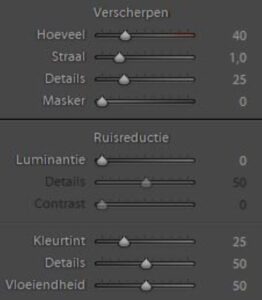 Om een foto in Lightroom te verscherpen hoef je bijna niks te doen. Je kunt gewoon de zogenaamde slider gebruiken onder het tabje Details. Druk eerst op de foto op het onderdeel dat jij wilt wijzigen. Hierdoor zoomt Lightroom automatisch in op dit onderdeel. Daarna ga je aan de rechterkant naar het tabje Details en begin je de verscherpen slider te bewegen. Hoe hoger je de Hoeveel zet, hoe scherper de foto zal zijn. Als tegenzet kun je de ruisreductie verhogen.
Om een foto in Lightroom te verscherpen hoef je bijna niks te doen. Je kunt gewoon de zogenaamde slider gebruiken onder het tabje Details. Druk eerst op de foto op het onderdeel dat jij wilt wijzigen. Hierdoor zoomt Lightroom automatisch in op dit onderdeel. Daarna ga je aan de rechterkant naar het tabje Details en begin je de verscherpen slider te bewegen. Hoe hoger je de Hoeveel zet, hoe scherper de foto zal zijn. Als tegenzet kun je de ruisreductie verhogen.
Mocht er ruis ontstaan of dingen pixelachtig overkomen kun je de ruisreductie luminantie iets verhogen om het geheel weer in evenwicht te trekken. Afhankelijk van je foto zijn de cijfers die je gebruikt natuurlijk altijd anders. Maar over het algemeen geldt wel de regel dat je de scherpte altijd 10 hoger zet dan de ruisreductie. Zo zet je bijvoorbeeld de hoeveelheid op 50 en luminantie op 40. Dit zal het evenwicht in de foto meestal goed doen en vanuit daar kun je dan nog de kleine aanpassingen doen.
Foto scherper maken in Photoshop
Een foto scherper maken in Photoshop gaat er net even wat anders aan toe dan in Lightroom. Hierin ga je in het menu naar Filter, Verscherpen en druk je nogmaals op verscherpen. Hiermee wordt de foto automatisch steeds iets scherper. Je kunt dit dus aandrukken totdat je tevreden bent. Wil je toch iets meer controle? Gebruik dan de optie Slim verscherpen. Hier heb je volledige controle over de hoeveelheid, straal en de ruis. Zo kun je precies de juiste instellingen kiezen.
Het grootste nadeel aan Photoshop en andere programma’s tegenover Lightroom is dat bijna alles destructief is. Dit betekent dat wanneer je een aanpassing maakt je deze niet meer kunt terughalen. Zo maak je dus steeds aanpassingen aan jouw foto die elke keer opnieuw effect hebben op je bestand. Dit gebeurt bij Lightroom niet. Je kunt telkens terug naar een instelling en de aanpassingen worden niet op het bestand gemaakt. Pas als jij exporteert zie je het resultaat in de JPG die je exporteert. Toch kun je altijd terug en nog wat aanpassingen doen. Vandaar ook dat onze voorkeur voor foto’s bewerken altijd uitgaat naar Lightroom. Photoshop is echt bedoeld voor de grotere, zwaardere bewerkingen.

Online foto verscherpen
Er zijn verschillende mogelijkheden om je foto online scherper te maken. Zo kun je via Google zoeken en kom je op verschillende tools uit. Toch zijn dit opties die jouw foto vaak meer stuk maken dan verbeteren. Het lijkt op het oog vaak mooier totdat je het uitprint of in het groot bekijkt. Maar hoe kun je deze tools toch gebruiken? Het belangrijkste is dat je, als je deze optie gebruikt, de instellingen niet te hoog zet. Houd het minimaal en zet het niet te hoog. Zo voorkom je problemen die op het eerste oog niet zichtbaar zijn maar achteraf wel.
Houd er ook rekening mee dat wanneer je de foto weer download de kwaliteit van de gehele foto vaak verlaagd is. Je hebt dan dus niet meer de hoge kwaliteit foto maar een gecomprimeerd bestand. Ook dit kan nadelig werken en de foto niet tot zijn recht laten komen. Het zijn mooie tools die vaak gratis zijn. Toch blijft het altijd beter om een programma te gebruiken waar mensen veel tijd en energie in hebben gestoken om het beste eruit te halen.
Verschil tussen printen en website
Ga je de foto op het internet plaatsen? Dan heeft deze minder scherpte nodig dan wanneer je het bestand uitprint. Een scherpe afbeelding op het internet kan er namelijk heel raar uitzien. De lijnen komen niet tot hun recht en vaak wordt het beeld door de computer en de browser ook nog eens verscherpt. Dit alles maakt dat een foto die er goed uitziet opeens niet mooi tot zijn recht komt. Dit is wel iets wat je uit moet proberen en testen en het zit zich voornamelijk in de kleine details.
Mocht je een scherpe foto willen uitprinten dan is het verstandig om altijd net iets meer scherpte toe te voegen, tenzij je een groter dan A2 formaat wilt gebruiken. Hier gelden vaak weer net even wat andere regels voor en kun je beter overlaten aan een bedrijf die hierin gespecialiseerd is. Zij voegen hun eigen instellingen vaak ook toe aan jouw bestanden zodat deze afgestemd zijn op de printer die zij gebruiken.
Conclusie scherpe foto maken
Zoals je hebt kunnen lezen zijn er veel verschillende mogelijkheden om jouw foto scherper te maken. Welke optie je kiest is natuurlijk geheel afhankelijk van jezelf. De beste keuze is Lightroom en is ook onze eerste keuze voor het bewerken van jouw foto’s. Maar mocht je toch even snel een gratis optie willen gebruiken kun je het beste een online tool kiezen. Houd er alleen wel rekening mee dat dit wel effect heeft op jouw foto’s en het resultaat vaak iets minder is. De ene foto zal hier beter tegen kunnen dan de andere. Dus het is altijd de moeite waard om de verschillende opties uit te proberen voor jouw stijl van fotografie.



